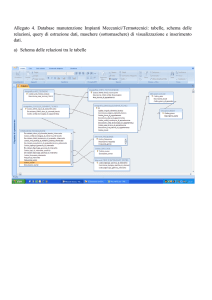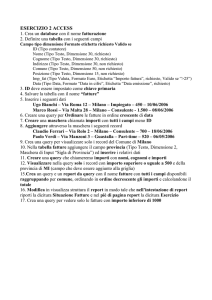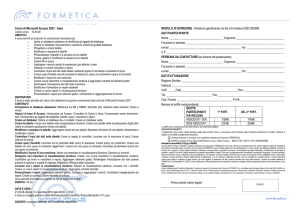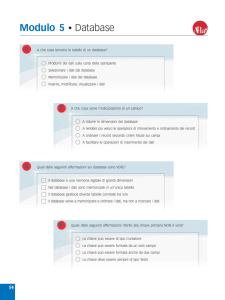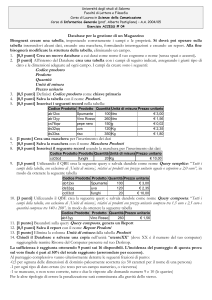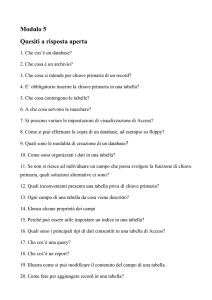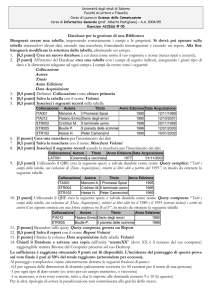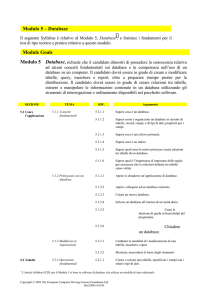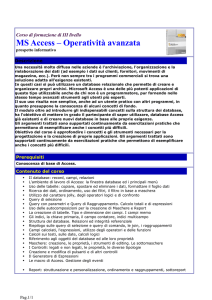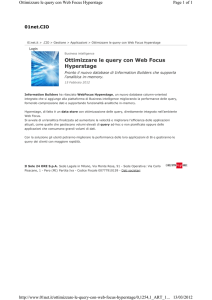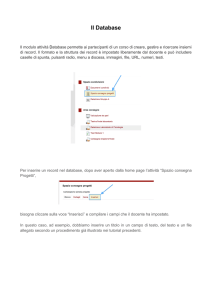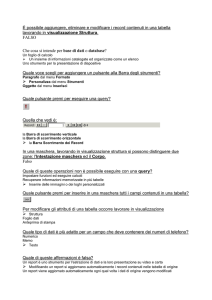Modulo 5 – Uso delle basi di dati (Syllabus 5.0 – Access XP
annuncio pubblicitario
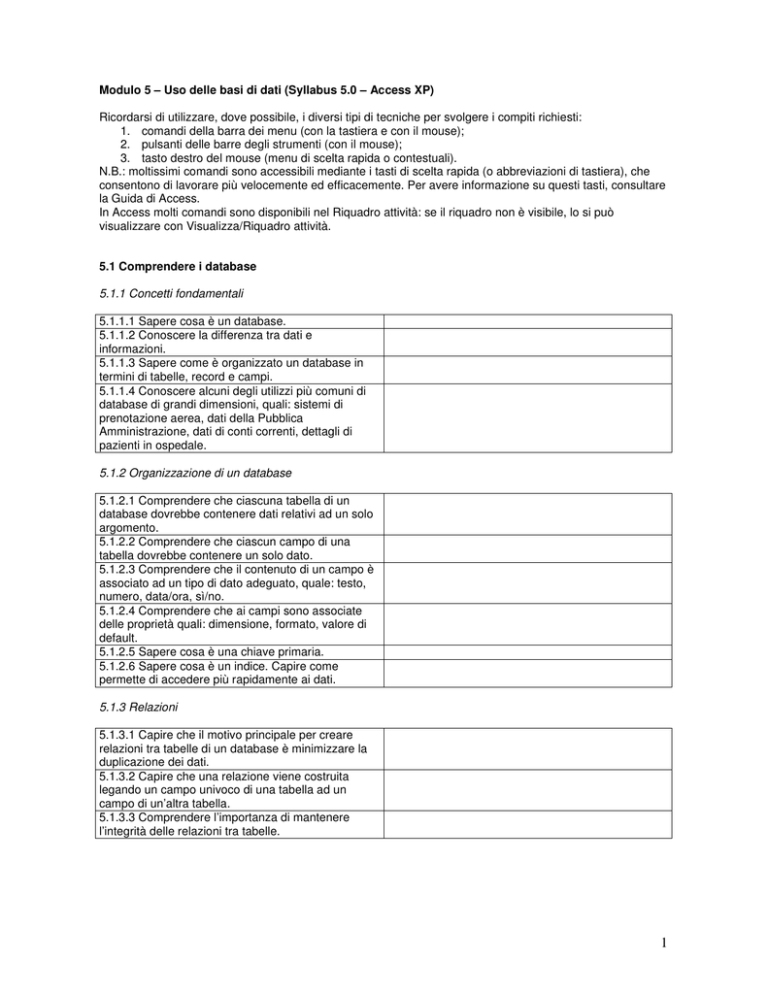
Modulo 5 – Uso delle basi di dati (Syllabus 5.0 – Access XP) Ricordarsi di utilizzare, dove possibile, i diversi tipi di tecniche per svolgere i compiti richiesti: 1. comandi della barra dei menu (con la tastiera e con il mouse); 2. pulsanti delle barre degli strumenti (con il mouse); 3. tasto destro del mouse (menu di scelta rapida o contestuali). N.B.: moltissimi comandi sono accessibili mediante i tasti di scelta rapida (o abbreviazioni di tastiera), che consentono di lavorare più velocemente ed efficacemente. Per avere informazione su questi tasti, consultare la Guida di Access. In Access molti comandi sono disponibili nel Riquadro attività: se il riquadro non è visibile, lo si può visualizzare con Visualizza/Riquadro attività. 5.1 Comprendere i database 5.1.1 Concetti fondamentali 5.1.1.1 Sapere cosa è un database. 5.1.1.2 Conoscere la differenza tra dati e informazioni. 5.1.1.3 Sapere come è organizzato un database in termini di tabelle, record e campi. 5.1.1.4 Conoscere alcuni degli utilizzi più comuni di database di grandi dimensioni, quali: sistemi di prenotazione aerea, dati della Pubblica Amministrazione, dati di conti correnti, dettagli di pazienti in ospedale. 5.1.2 Organizzazione di un database 5.1.2.1 Comprendere che ciascuna tabella di un database dovrebbe contenere dati relativi ad un solo argomento. 5.1.2.2 Comprendere che ciascun campo di una tabella dovrebbe contenere un solo dato. 5.1.2.3 Comprendere che il contenuto di un campo è associato ad un tipo di dato adeguato, quale: testo, numero, data/ora, sì/no. 5.1.2.4 Comprendere che ai campi sono associate delle proprietà quali: dimensione, formato, valore di default. 5.1.2.5 Sapere cosa è una chiave primaria. 5.1.2.6 Sapere cosa è un indice. Capire come permette di accedere più rapidamente ai dati. 5.1.3 Relazioni 5.1.3.1 Capire che il motivo principale per creare relazioni tra tabelle di un database è minimizzare la duplicazione dei dati. 5.1.3.2 Capire che una relazione viene costruita legando un campo univoco di una tabella ad un campo di un’altra tabella. 5.1.3.3 Comprendere l’importanza di mantenere l’integrità delle relazioni tra tabelle. 1 5.1.4 Operatività 5.1.4.1 Sapere che i database professionali sono progettati e creati da specialisti di database. 5.1.4.2 Sapere che l’inserimento di dati, la gestione dei dati e il recupero delle informazioni vengono effettuati dagli utenti. 5.1.4.3 Sapere che un amministratore di database fornisce accesso a dati specifici a particolari utenti. 5.1.4.4 Sapere che l’amministratore di sistema è il responsabile del recupero di un database dopo guasti o errori gravi. 5.2 Utilizzo dell’applicazione 5.2.1 Lavorare con i database 5.2.1.1 Aprire, chiudere un’applicazione di database. 5.2.1.2 Aprire, chiudere un database. 5.2.1.3 Creare un nuovo database e salvarlo all’interno di un’unità disco. 5.2.1.4 Mostrare, nascondere le barre degli strumenti. Minimizzare, ripristinare la barra multifunzione. 5.2.1.5 Usare la funzione di Guida in linea (help) del programma. Start/Tutti i programmi/Microsoft Office/Access File/Esci File/Apri File/Chiudi File/Nuovo e selezionare Database vuoto nel Riquadro attività Visualizza/Barre degli strumenti ?/Guida in linea Microsoft Office Access 5.2.2 Operazioni comuni 5.2.2.1 Aprire, salvare e chiudere una tabella, una query, una maschera, un report. 5.2.2.2 Cambiare modalità di visualizzazione di una tabella, una query, una maschera, un report. 5.2.2.3 Eliminare una tabella, una query, una maschera, un report. 5.2.2.4 Navigare tra i record di una tabella, di una query, di una maschera. 5.2.2.5 Ordinare i record di una tabella, modulo, risultato di una query in ordine numerico crescente e decrescente, e in ordine alfabetico crescente e decrescente. Pulsante Apri della finestra Database File/Chiudi Pulsante Struttura della finestra Database Modifica/Elimina Pulsante Elimina della finestra Database Record/Ordina 5.3 Tabelle 5.3.1 Record 5.3.1.1 Inserire, eliminare record in una tabella. Inserisci/Nuovo record Modifica/Elimina record Attenzione: l’eliminazione di un record non può essere annullata! 5.3.1.2 Inserire, modificare, eliminare dati in un record. 2 5.3.2 Progettazione 5.3.2.1 Creare e assegnare un nome a una tabella e specificarne i campi con i relativi tipi di dati, quali: testo, numero, data/ora, sì/no. 5.3.2.2 Applicare le proprietà dei campi, quali: dimensioni del campo, formato numerico, formato data/ora, valore di default. 5.3.2.3 Creare una regola di validazione per numeri, data/ora, valuta. 5.3.2.4 Comprendere le conseguenze quando si modificano i tipi di dati, le proprietà dei campi di una tabella. 5.3.2.5 Definire un campo come chiave primaria. 5.3.2.6 Indicizzare un campo con, senza duplicati. 5.3.2.7 Inserire un campo in una tabella esistente. 5.3.2.8 Modificare l’ampiezza delle colonne di una tabella. Inserisci/Tabella/Visualizzazione struttura Proprietà campo/Valido se Modifica/Chiave primaria Proprietà campo/Indicizzato Inserisci/righe Formato/Larghezza colonne 5.4 Cercare informazioni 5.4.1 Operazioni fondamentali 5.4.1.1 Usare il comando di ricerca per trovare una parola, un numero, una data specificati in un campo. 5.4.1.2 Applicare un filtro ad una tabella, maschera. 5.4.1.3 Eliminare l’applicazione di un filtro da una tabella, maschera. Modifica/Trova Record/Filtro Record/Rimuovi filtro/Ordina 5.4.2 Query 5.4.2.1 Comprendere che una query viene utilizzata per estrarre e analizzare dei dati. 5.4.2.2 Creare e salvare una query su una sola tabella usando dei criteri di ricerca assegnati. 5.4.2.3 Creare e salvare una query su due tabelle usando dei criteri di ricerca assegnati. 5.4.2.4 Aggiungere criteri ad una query utilizzando i seguenti operatori: = (uguale), <> (diverso), < (minore di), <= (minore di o uguale a), > (maggiore di), >= (maggiore di o uguale a). 5.4.2.5 Aggiungere criteri ad una query utilizzando uno o più dei seguenti operatori logici: AND, OR, NOT. 5.4.2.6 Utilizzare un carattere jolly in una query: *, %, ? o _. 5.4.2.7 Modificare una query: aggiungere, modificare, eliminare dei criteri. 5.4.2.8 Modificare una query: aggiungere, eliminare, spostare, nascondere, visualizzare dei campi. 5.4.2.9 Eseguire una query. Inserisci/Query/Visualizzazione struttura File/Salva Inserisci/Colonne Modifica/Elimina colonne 3 5.5 Oggetti 5.5.1 Maschere 5.5.1.1 Capire che una maschera viene usata per visualizzare e gestire i record. 5.5.1.2 Creare e assegnare un nome ad una maschera. 5.5.1.3 Utilizzare una maschera per inserire record. 5.5.1.4 Utilizzare una maschera per cancellare record. 5.5.1.5 Utilizzare una maschera per inserire, modificare, eliminare dati in un record. 5.5.1.6 Inserire, modificare testo nell’intestazione, piè di pagina di una maschera. Inserisci/Maschera/Creazione guidata Maschera Inserisci/Nuovo record Modifica/Elimina record Passare in visualizzazione struttura e applicare le modifiche 5.6 Stampe 5.6.1 Report, esportazione di dati 5.6.1.1 Capire che un report viene utilizzato per stampare informazioni selezionate da una tabella, query. 5.6.1.2 Creare e assegnare un nome ad un report basato su una tabella, query. 5.6.1.3 Modificare la collocazione dei campi di dati e le intestazioni all’interno di un report. 5.6.1.4 Presentare campi specifici in un report raggruppati per somma, minimo, massimo, media, conteggio, con punti di interruzione adeguati. 5.6.1.5 Inserire, modificare il testo nell’intestazione, piè di pagina di un report. 5.6.1.6 Esportare una tabella, il risultato di una query in formato foglio di calcolo, testo (.txt, .csv), XML all’interno di un’unità disco. Inserisci/Report/Creazione guidata Report Passare in visualizzazione struttura e applicare le modifiche Durante la creazione guidata, fare clic sul pulsante Opzioni di riepilogo e scegliere i valori da calcolare Passare in visualizzazione struttura e applicare le modifiche File/Esporta 5.6.2 Stampa 5.6.2.1 Modificare l’orientamento (verticale, orizzontale) di una tabella, maschera, risultato di una query, report. Modificare le dimensioni della carta. 5.6.2.2 Stampare una pagina, record selezionato/selezionati, tabella completa. 5.6.2.3 Stampare tutti i record, o pagine specificate, usando la visualizzazione maschera. 5.6.2.4 Stampare il risultato di una query. 5.6.2.5 Stampare una o più pagine specificate di un report, un report completo. Selezionare l’oggetto e poi scegliere File/Imposta pagina Aprire la tabella e poi scegliere File/Stampa Aprire la maschera e poi scegliere File/Stampa Aprire la query e poi scegliere File/Stampa Aprire il report e poi scegliere File/Stampa 4